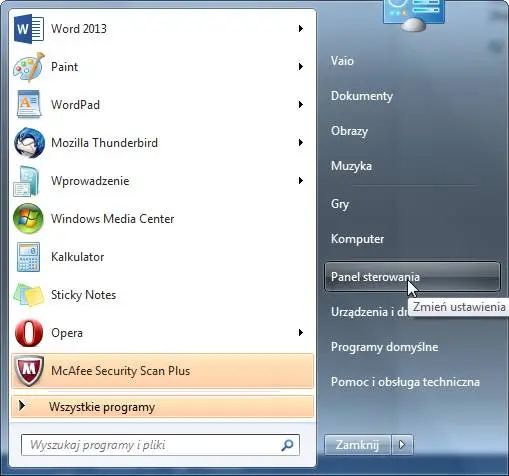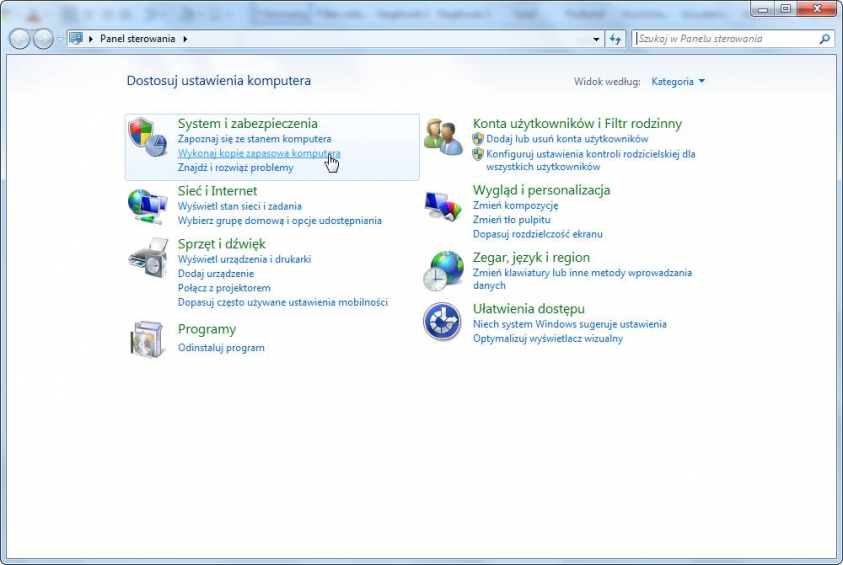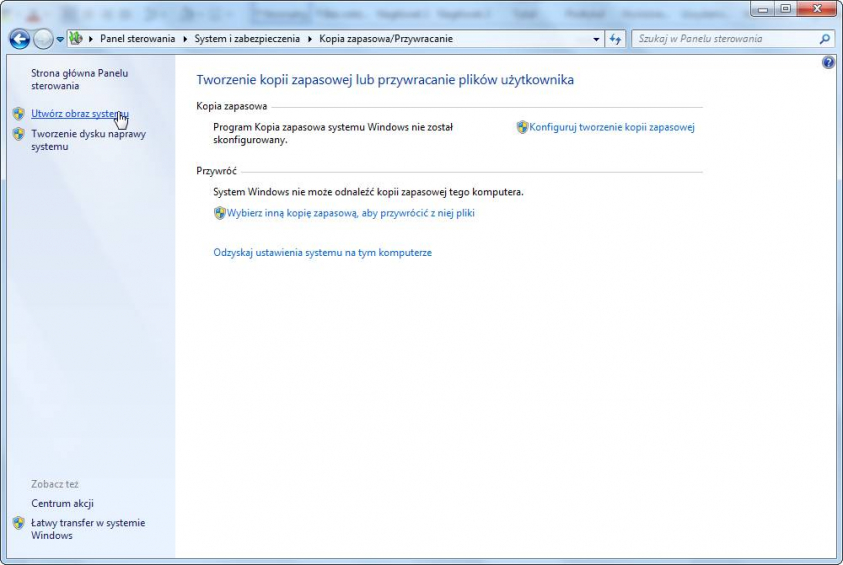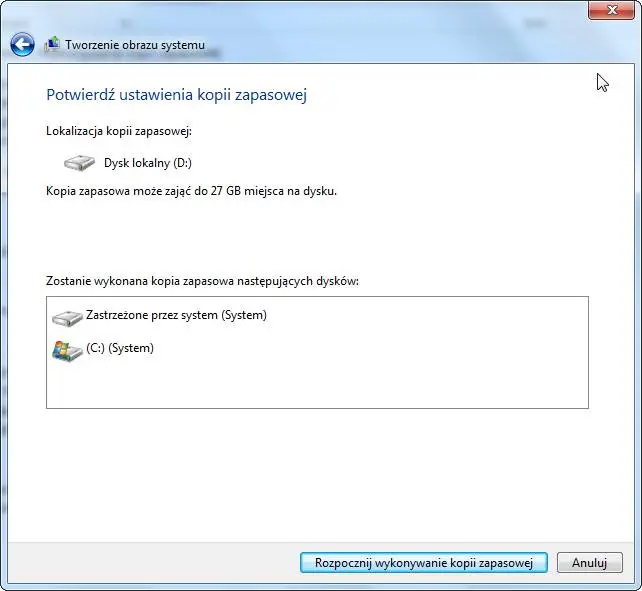Aby wykonać kopię zapasową, w pierwszej kolejności należy otworzyć „Panel sterowania”. Znajdziemy go w Menu Start.
W sekcji „System i zabezpieczenia” wybieramy opcję „Wykonaj kopię zapasową komputera”.
Przechodzimy do zakładki „Utwórz obraz systemu”.
Następnie wybieramy miejsce, w którym kopia zapasowa ma zostać zapisana. Nie zalecamy wybierać dysku twardego, na którym zainstalowany jest Windows. W momencie awarii urządzenia i tak nie odzyskamy z niego danych. Jeżeli nie posiadamy dwóch dysków twardych, bardzo dobrym rozwiązaniem jest skorzystanie z pamięci przenośnej. Po wybraniu ścieżki przechodzimy dalej.
Potwierdzamy ustawienia kopii zapasowej, klikając na przycisk „Rozpocznij wykonywanie kopii zapasowej”.
System rozpocznie proces wykonywania kopii zapasowej. Może to potrwać nawet kilkadziesiąt minut.
Kreator zapyta nas, czy chcemy stworzyć dysk naprawy systemu. Jeżeli takiego nie posiadamy, klikamy opcję „tak”. Dysk ratunkowy jest pomocny w przypadku awarii systemu operacyjnego.
Zostaniemy poproszeni o wybranie nośnika, na którym ma zostać nagrany dysk ratunkowy. Po dokonaniu decyzji naciskamy przycisk „Utwórz dysk”.
Windows stworzy dla nas dysk ratunkowy, który będziemy mogli wykorzystać podczas awarii systemu do sprawnego przywrócenia działania komputera.